AutoCAD2021是一款非常专业的制图软件,那有很多用户表示自己不知道怎么通过这款软件瘦身大文件,下面就通过这篇文章给大家介绍一下,一起往下看吧!
我这里有一个示例的图纸,它的大小是9.25mb,其实也不算大的图纸,仅在这里做个操作演示。
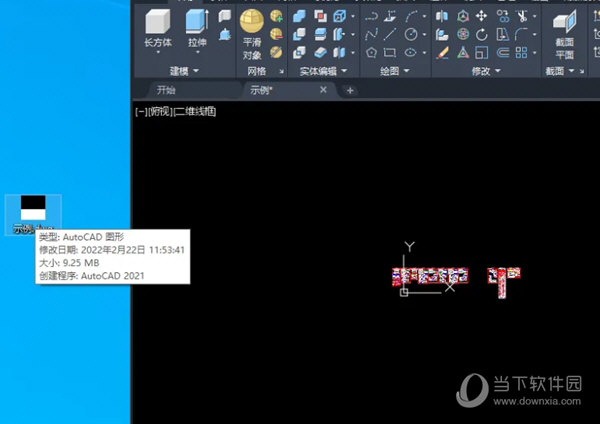
点击软件左上角的A图标,选择“图形实用工具”,然后选择“清理”。低版本的AutoCAD这个选项应该在“文件”选项卡中。

弹出“清理”选项卡,在左边的选项中,选择要清理的项目,如果是最终的图纸,可以全选所有的项目。

选择好要清理的项目之后,就可以点击“全部清理”按钮,软件会让你进行清理的确认,选择“清除所有选中项”。这里可能会重复操作几次。

清理完成之后,发现图纸的内存变小了。这个变小的多少,取决于这个图纸有多少可以清理的项目。有些图纸清理一遍,会减少很多。

在“清理”窗口中,还可以查找不可清除项目,而且里面还提供了不能清除的可能原因,通过这个原因,可以帮助我们进行顽固图元的清理。


好了,以上就是小编为大家带来关于“AutoCAD2021怎么大文件瘦身”这个问题的全部内容解答了,希望能帮助到你。

AutoCAD2021中文破解版
类别:Autodesk 大小:1.6G 语言:简体中文
评分:
10
下载地址
© 版权声明
本站所有内容均为互联网采集和用户自行上传而来,如有侵权,请联系本站管理员处理
THE END



















